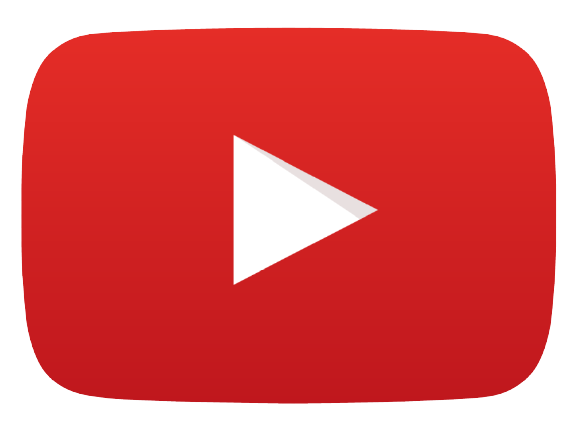How to Print a Webpage in Chrome on Desktop and Mobile

Hello, दोस्तों Computershala की आज के इस आर्टिकल में हम आपको बताएँगे की आप Desktop पर Chrome में Webpage कैसे Print कर सकते है (How to Print a Webpage in Chrome on Desktop and Mobile) कभी-कभी हम Hard Copies से बच नहीं पाते हैं। यदि आप Chrome से Desktop या Mobile पर किसी Webpage का Print Out लेना चाहते हैं, तो यहां बताया गया है कि आप कैसे कर सकते हैं?
Chrome में किसी Webpage को print करने का तरीका खोज रहे है So Chrome में एक Built-in Feature है जो Webpages को Print करना Easy बनाता है इस Article में हम आपको दिखाएगे की Desktop , IOS और Androrid के लिए Chrome में Webpage कैसे Print करे।
How to Print a Webpage in Chrome on Desktop (डेस्कटॉप पर क्रोम में वेबपेज कैसे प्रिंट करें)
Desktop में Chrome में Webpage Print करने के लिए नीचे दि गई Steps को Follow करे।
- Firstly, वह Webpage खोले जिसे आप Print करना चाहते है।
- Secondly, ऊपरी right corner में तीन बिन्दुओ पर Click करे और Print Select करे या Print Dialog Box तक ।पहुचने के लिए आप CTRL+P (Windows) या Command+P (Mac) भी उपयोग कर सकते हैं।
- Thirdly, Print Dialog Box में से आपके sestem पर install Printer को select कर सकते है या Webpage को PDF file के रूप में Save करने के लिए Save as PDF को Select कर सकते है, और इसे बाद में print कर सकते है।
- Choose करे कि आप कितने पेज प्रिंट करना चाहते हैं, क्या आप चाहते हैं कि आपका प्रिंट portrait या Landscape Orientation में हो, और यदि आप इसे Color या Black and White में चाहते हैं।
- अधिक सेटिंग्स मेनू को Expand करे और Additional Settings को SET करे जैसे paper size, Pages Per sheet, margins, Scale, अदि।
- Lastly, जब आप अपनी print settings से satisfied (संतुष्ट) हो, तो print पर click करें।
Also Read : Zoom App | एंड्राइड में कैसे करे इस्तेमाल?
How to Print a Webpage in Chrome on Mobile (मोबाइल पर क्रोम में वेबपेज कैसे प्रिंट करें)
So अब हम आपको बतायेगे की Chrome में वेबपेज को आप Android या iOS डिवाइस में इसका Use कैसे कर सकते हैं
How to Print a Webpage in Chrome for iOS (IOS के लिए Chrome में वेबपेज कैसे प्रिंट करें)
IOS के लिए Chrome में वेबपेज प्रिंट करने के लिए नीचे दी गई steps को follow करें:
- Firstly, उस webpage पर जाएं जिसे आप print करना चाहते हैं।
- Secondly, URL के आगे, ऊपरी-दाएँ (top-right) कोने में Share बटन पर tap करें।
- Thirdly, नीचे Scrolling करने के बाद Print पर Tap कीजिये।
- Print Options menu में, उपयुक्त सेटिंग्स को select करें।
- Lastly, Top-right corner में print पर tap करे।
How to Print a Webpage in Chrome for Android (Android के लिए Chrome में webpage कैसे प्रिंट करें)
- Firstly, उस वेबपेज पर जाएं जिसे आप Print करना चाहते हैं।
- Secondly, Top-right corner में तीन Vertical dots पर टैप करें।
- Thirdly, मेनू में share को select करे।
- scroll करे और प्रिंट पर tap करे।
- Print Preview Window में , अपनी Relevant Settings को Select करे।
- Lastly एक बार काम पूरा हो जाने के बाद, top पर Right Corner में , Print पर Tap करे।
Print Webpages in Chrome With Ease (क्रोम में वेबपेज प्रिंट करे)
Chrome में Webpages को Print करने की Process अब आपके लिए Clear होनी चाहिए अपने Device को अपने printer से Connect करे, Print Preview Setting Configure करें, और अपने Document आसानी से Print करे।
Pinter की एक Common Problem यह है की वह कभी कभी blank pages को print कर देता है So यह problem को ठीक करने के लिए So आप आपने printer को Fresh Start करे, Ink Cartridges को बदले, और Print Head को Unclog करे और इसे ठीक करने के लिए इसकी Settings को Adjust करे।
FAQ (Frequently Asked Question)
print setting तक पहुंचने के लिए, कृपया Chrome window के ऊपरी, right-hand corner को देखें, और Open Window icon (नीचे नीले रंग में highlighted किया गया) चुनें जो उपयोगकर्ता को “Google Chrome को अनुकूलित और नियंत्रित करने” की अनुमति देता है। 2. Print option को Select करे।
1: अधिक विकल्प सूची का विस्तार करने के लिए अपने Google Chrome browse के ऊपरी दाएं कोने पर तीन बिंदुओं पर Click करें। चरण 2: Print को Settings करें। चरण 3: More Settings पर Click करें। चरण 4: dropdown से सही paper size को select करें।
यदि आपका printer इसकी अनुमति देता है, तो आप सीधे अपने Android फ़ोन से भी print कर सकते हैं। पहले, Google ने Google क्लाउड print के रूप में ऐसा करने के लिए एक option में बेक किया, जिसने उपयोगकर्ताओं को Google क्रोम और Android phones से printer से connect करने और सीधे cloud से documents print करने की अनुमति दी।
आज हमने जाना :
So, दोस्तों आज हमने जाना आप अपने Desktop पर Chrome में Webpage कैसे Print कर सकते हो ।
उम्मीद करते है आपको यह पोस्ट अच्छी लगी होगी अगर यह पोस्ट आपके लिए useful रही हो।
यदि आपको इससे अपनी problem का solution मिला So please हमारे पेज को subscribe जरुर करे।
Similarly, आप हमारे निचे दी गयी लिंक से Instagram पर follow, YouTube channel को subscribe, Facebook page को like और Telegram channel को join भी कर सकते है जिससे की आपको ऐसी ही अन्य useful पोस्ट की जानकारी तुरंत मिल सके।
However, यदि आपको किसी तरह की query या अन्य कोई computer & technology सम्बंधित प्रश्न हो So, आप comment section or Mail ID – computershala@gmail.com में पूछ सकते है। हम आपकी help करने की पूरी कोशिश करेंगे।
In the last, आप नीचे scroll करके You may also like में जाकर ऐसी ही अन्य उपयोगी पोस्ट देख सकते है, आशा है आप उन्हें भी बहुत पसंद करेगे।..
Also Visit –: